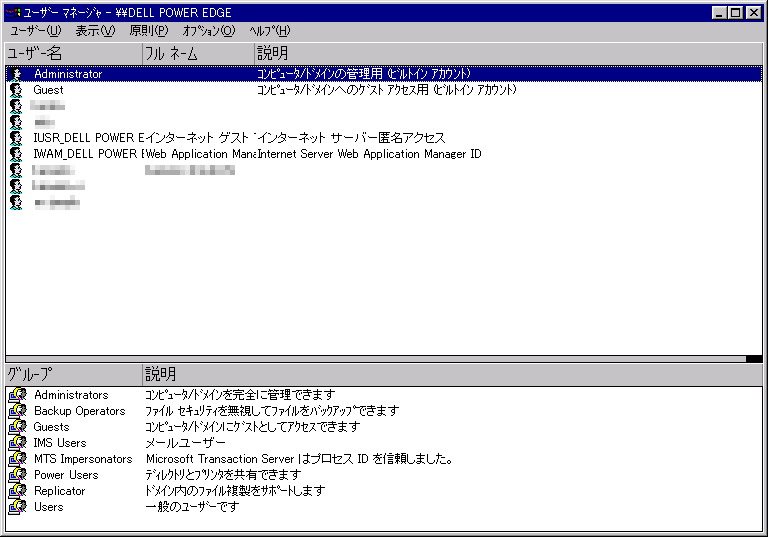
5.メールアドレスを作る
メールアドレスとは基本的にこうなっていますよね。
名前@ドメイン名
つまり名前にあたるところはそのメールサーバーを利用しているユーザー名なんですが、メールを使うためにはメールサーバーにそのユーザーの登録をしなければなりません。
まず、ユーザー名を決めましょう。一般のプロバイダではありませんから、どんな名前でもぶつかることはありませんので好きな名前をつけてください。もちろん英字のみです。
ユーザー名を決めたら、際ほど作ったMailboxというディレクトリのなかにそのメールのユーザーの名前のディレクトリを作りましょう。「新規作成」から「フォルダ」でフォルダを作って、その名前をユーザー名にすればとりあえずオッケーです。メールアドレスではなくユーザー名ということを間違えないでください。
次に、スタートメニューの中の「管理ツール」の中にあるドメインユーザーマネージャーを起動させて下さい。
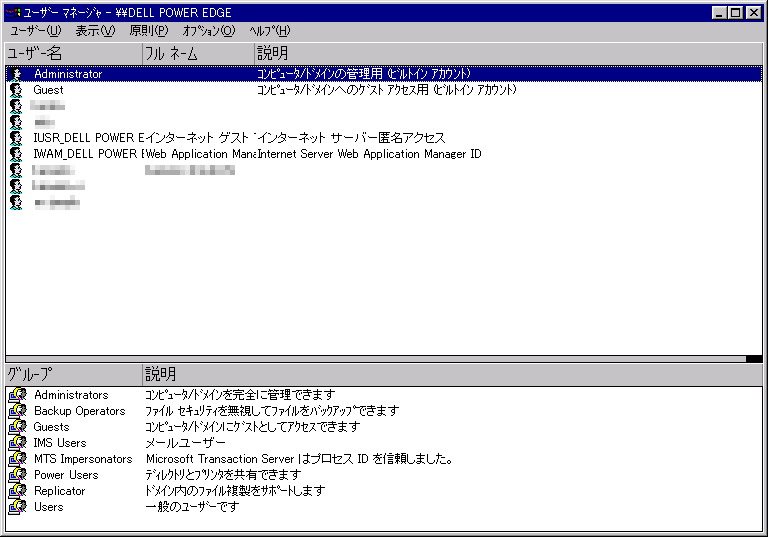
そして、ユーザーメニューから「新しいユーザー」を選択して今作ったユーザー名を入れて下さい。パスワードはメールを読みとるときに必要なパスワードですので忘れずに入力して下さい。もしこのときに「次回ログオン時にパスワード変更が必要」にチェックが入っていたら必ずチェックを外して下さい。
続いて下にあるプロファイルボタンを押してホームディレクトリのローカルパスに、先ほど作ったフォルダをフルパスで指定して下さい。先ほど指定したInetpubのディレクトリをそのまま使う方は「C:\Inetpub\Mailroot\Mailbox\ユーザ名」となるはずです。
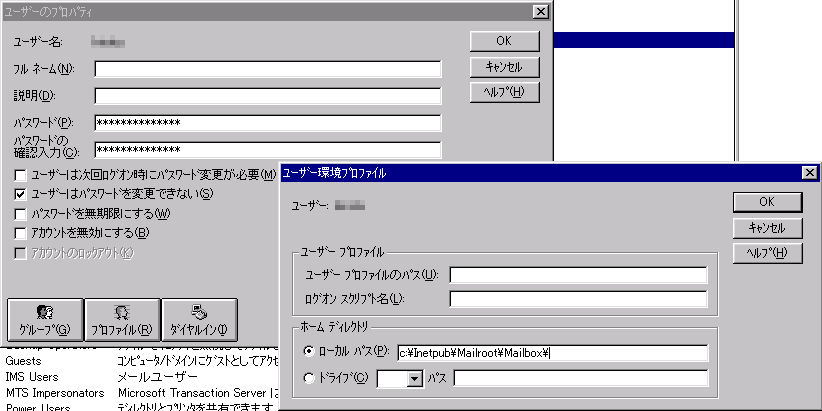
これでユーザー名の登録は終了です。あと、登録したいユーザーの分だけ同じようにくりかえして登録して下さい。
終わったら同じくユーザーメニューから「新しいグローバルグループ」を作ります。これはIMSを使用できるユーザーを指定する項目ですので、必ず設定して下さい。ユーザー名は管理者がわかりやすい程度に「IMS Users」ぐらいでいいと思います。所属するメンバーには先ほど登録したメンバーを全員含めてください。あとその中に登録したメンバーとAdministrater以外の名前が入っていたら必ず削除することをわすれずに。
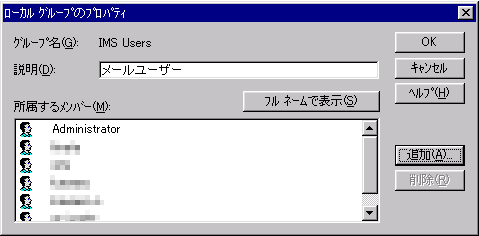
続いて、原則メニューにある「ユーザーの権利」を開いて、左下にある「高度なユーザー権利の表示」をチェックしてください。すると権利の中に「バッチジョブとしてログオン」という項目があるのでこれを選んで下さい。そして、追加ボタンを押すと「ユーザーとグループの追加」ウィンドウが現れるので先ほど作ったグループ名を指定して下さい。アカウントのところに追加されたら、今追加されたグループ以外のものが入っている場合は削除して下さい。

先ほどIMSの設定でも書きましたがいろいろと設定を変えたときは、かならずコントロールパネルの中のサービスで「IMS POP3 Server」「IMS SMTP Delivery Agent」「IMS SMTP Receiver」の各サービスをいったん停止させて、改めて開始させてください。そうしないと、正しく動作しませんので忘れずに!!